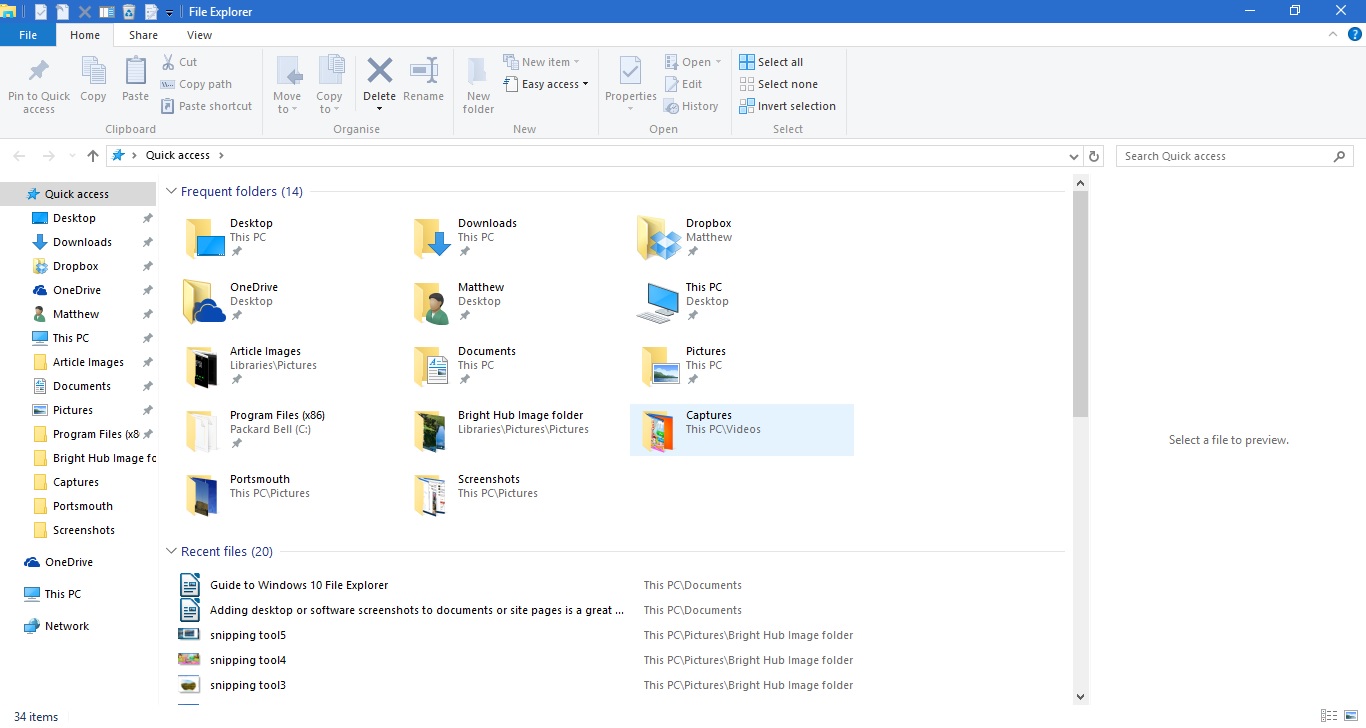文件资源管理器是Windows 10的重要组成部分。这是一个文件管理器,它显示所有文件夹目录及其文件。 因此,除非您为它们添加了一些桌面快捷方式,否则您可能需要打开文件资源管理器才能在Windows 10中打开软件和文件。 Microsoft对Windows 10 File Explorer进行了一些调整。
按下任务栏上的文件夹图标,打开文件资源管理器。 这将打开下图所示的窗口。 顶部是“功能区”选项卡,其中包括许多选项,“快速访问工具栏”和“地址栏”。 在左侧,您可以看到新近访问的文件夹和文件的快速访问列表。 文件夹内容显示在快速访问侧栏的右侧。

您可以通过选择右侧的文件夹来浏览它们。 单击地址栏上的 向上 箭头以打开根目录,然后可以从那里浏览它们。 在“文件资源管理器”搜索框中输入文件夹和文件标题,以更快地找到它们。
快速访问侧栏
快速访问可能是文件资源管理器中最引人注目的新功能,它取代了窗口左侧的“收藏夹”侧边栏。 这包括最近打开的文件夹。 此外,您还可以将文件夹固定到快速访问侧栏。
通过右键单击文件资源管理器中的文件夹图标,可以将文件夹固定为“快速访问”。 这将在下面的快照中打开上下文菜单。 在上下文菜单中选择“ 固定到快速访问” 选项,将其固定到侧边栏。

您可以通过在侧边栏上右键单击文件夹图标,从快速访问中删除文件夹。 然后选择 从快速访问中取消固定 选项以从侧边栏中删除文件夹。
文件资源管理器功能区
在文件资源管理器功能区中,可以选择大多数FE选项。 单击“主页”,“查看”或“共享”选项卡以在功能区工具栏上打开其选项。 单击主页选项卡以打开下面的工具栏。

该工具栏包括用于文件和文件夹的最基本的文件浏览器选项。 您可以在其中选择“ 复制到” ,“ 移至” ,“ 删除 和 重命名” 选项,以使用其复制,移动,删除和编辑文件和文件夹标题。 您还可以通过右键单击文件夹或文件从上下文菜单中选择那些选项。
选择一个文件夹或文件,然后按“主页”选项卡上的“ 删除” 按钮将删除回收站。 因此,要真正删除文件夹或文件,您还需要清空回收站。 您可以右键单击桌面上的回收站图标,然后从上下文菜单中选择“ 清空回收站” 以将其清空。
“共享”选项卡不是那么重要,它包含您可以选择共享文档和文件夹的选项。 现在,此选项卡上具有“ 共享” 按钮,因此您可以选择一个应用程序以直接与文件管理器共享所选文档。 选择一个文档,按“ 共享” 按钮,然后从打开的列表中选择一个应用程序。
“查看”选项卡为文件资源管理器提供了一些方便的自定义选项。 例如,您可以在其中选择其他文件浏览器图标大小。 另外,单击“ 排序依据” 以选择按类型,名称,日期,标签等组织文件和文件夹列表。

该选项卡上的另一个便捷选项是“ 项目”复选框 。 选择该选项将添加复选框,用户可以单击以选择多个文件夹和文件。 因此,您可以选择多个文件和文件夹而无需按住Ctrl键。
默认情况下,“文件资源管理器”侧栏上不包含Libraries文件夹。 但是,可以通过选择“ 导航”窗格 将其从“视图”选项卡添加到侧栏。 然后单击“ 显示库” 以将该文件夹添加到侧栏。

快速访问工具栏
快速访问工具栏位于“文件资源管理器”窗口的左上方。 它包括“功能区”工具栏上选项的快捷方式,您可以通过按向下的小箭头对其进行自定义。 打开下面显示的菜单。

菜单包含一些选项,您可以在快速访问工具栏中添加或删除这些选项。 单击此处尚未选择的选项,将其添加到工具栏。 或者,单击选定的选项将其从QAT中删除。
您也可以向该工具栏添加额外的“回收站”选项,但它们并未包含在上面的菜单中。 您可以向“快速访问工具栏”添加“ 清空回收站” , “还原所有项目” 和“ 回收站属性” 选项。 单击桌面上的 回收站 图标将其打开,如下所示。

单击那里的“管理”选项卡以打开以下选项。 要将“ 空回收站” 选项添加到快速访问工具栏,请在“管理”选项卡上右键单击该按钮以打开其上下文菜单。 然后从该菜单中选择“ 添加到快速访问工具栏” 以将其添加如下。 您可以将文件资源管理器功能区上的大多数其他选项添加到QAT中。

您可以通过选择“文件”选项卡在新的“文件资源管理器”窗口中打开文件夹。 选择要打开的文件夹,单击 文件 ,然后从下面的菜单中 打开新窗口 。 Ctrl + N是该选项的键盘快捷键。

此外,您还可以直接从文件资源管理器中在命令提示符中打开选定的文件夹。 从上面的菜单中选择“ 打开命令提示符” 选项。 这将在“提示”窗口中打开选定的文件夹,您也可以选择在PowerShell中打开它。
方便的文件资源管理器热键
最后,值得注意的是一些“文件资源管理器”键盘快捷键。 File Explorer有许多热键,找到它们的一个好方法是将光标悬停在Ribbon工具栏上的按钮上。 这将打开一个小的文本框,其中可能包含键盘快捷键,如下所示。

Alt键具有一些方便的File Explorer键盘快捷键。 例如,按Alt +向上箭头键将在文件夹树中上移或后移一个文件夹。 按Alt +左箭头可返回文件夹历史记录。
也有一些热键可以打开和关闭文件资源管理器。 要打开新的文件资源管理器窗口,请按Win +E。或者,按Alt + F4关闭文件资源管理器。
复制 和 粘贴 是两个选项,可用于在文件资源管理器中复制文件。 按Ctrl + C复制所选文件。 然后,您可以通过按Ctrl + V将其粘贴到另一个文件夹中。
预览窗格是一个方便的“文件资源管理器”选项,可让您预览图像或文档文件。 单击一个文件进行预览,然后按Alt + P打开该文件的预览,如下所示。 再次按Alt + P可关闭该选项。

File Explorer当然是Windows 10中最重要的工具之一。本指南仅涵盖它具有的内置选项,您可以使用其他第三方软件和注册表编辑来进一步自定义File Explorer。